Chcesz sprawdzić, czy bootloader w twoim smartfonie jest już odblokowany? W zależności od operatora, od którego otrzymaliśmy telefon, nasz bootloader może być domyślnie zablokowany lub odblokowany. Zobacz, w jaki sposób możesz sprawdzić stan swojego bootloadera na większości urządzeń.

Odblokowany bootloader jest konieczny do instalacji innego trybu recovery (np. TWRP), do zrobienia roota (w większości przypadków), a także do instalacji niestandardowych wersji oprogramowania (np. CyanogenMod). Wielokrotnie pisaliśmy o tym, jak odblokować bootloader, aczkolwiek nie zawsze musi być to konieczne. Niektórzy operatorzy oddają w nasze ręce urządzenia, które mają już odblokowane bootloadery – czasem jest to działanie celowo, innym razem może być to zwykła pomyłka lub „szczęśliwy egzemplarz”.
Sprawa się dodatkowo komplikuje, gdy kupiliśmy np. na Allegro używany telefon. W takim wypadku również nie wiemy, czy poprzedni właściciel nie eksperymentował z telefonem i już wcześniej odblokował bootloader za nas. Warto to sprawdzić, zanim niepotrzebnie zaczniemy tracić czas np. oczekując dwa tygodnie na otrzymanie kodu odblokowującego od producenta. A więc do dzieła!
Metoda #1 – Skorzystaj z menu serwisowego
Najprostszą metodą, która nie wymaga od nas jakiegokolwiek podłączania telefonu do komputera czy instalowania specjalnego oprogramowania, jest wklepanie kodu serwisowego w aplikacji „Telefon” (klawiatura wybierania numeru). W menu serwisowym znajdziemy wszelkiego rodzaju informacje o naszym telefonie, w tym aktualny stan bootloadera oraz to, czy można go w ogóle odblokować.
Uwaga! Poniższa metoda pokaże nie tylko to, czy mamy odblokowany bootloader, ale także to, czy w ogóle możemy go odblokować (gdy jest zablokowany). Niektórzy operatorzy blokują całkowicie funkcje odblokowywania bootloadera, więc warto to sprawdzić przed przystąpieniem do próby odblokowania.
Uruchamiamy aplikację „Telefon” lub jakikolwiek inny „Dialer”, z którego korzystamy, a następnie wklepujemy w nim poniższy kod:
*#*#7378423#*#*
Na ekranie pojawi się czarne menu w języku angielskim. Przechodzimy do zakładki Service Info > Configuration. W tym miejscu pojawią się różnego rodzaju informacje – nas interesują jedna poniższych pozycji:
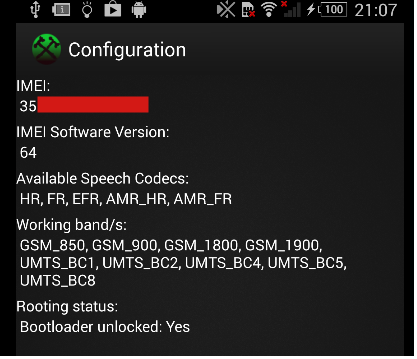
Bootloader Unlocked = Yes – oznacza, że telefon posiada już odblokowany bootloader i nie musimy ponownie go odblokowywać
Bootloader unlock allowed = Yes – oznacza, że telefon posiada możliwość odblokowania bootloadera, ale aktualnie nie jest on odblokowany
Bootloader unlock allowed = No – oznacza, że operator całkowicie zablokował możliwość odblokowania i żaden kod od producenta nam nie pomoże (tego telefonu po prostu nie da się odblokować)
Metoda #2 – Skorzystaj z komputera i funkcji Fastboot
Druga metoda jest dla osób, u których menu serwisowe jest zablokowane. Tak jest często w sytuacji, gdy telefon kupujemy samodzielnie w sklepie RTV/komputerowym lub gdy jest sprowadzany np. z Chin – nie jest on wtedy „brandowany” przez żadnego operatora i nie ma zawartych informacji w menu serwisowym. Możemy jednak spróbować sprawdzić status bootloadera przez połączenie telefonu do komputera w trybie Fastboot.
Pobierz Minimal ADB & Fastboot
Najpierw musimy w komputerze zainstalować moduły ADB i Fastboot, które umożliwią połączenie się z telefonem w specjalnym trybie. W tym celu pobieramy powyższą paczkę, która w bardzo szybki sposób instaluje obie te funkcje.
Uruchamiamy instalator, a następnie instalujemy program w wybranym przez nas katalogu – domyślnie jest to folder „Minimal ADB & Fastboot” w katalogu „Pliki programów (x86)”. Po instalacji musimy uruchomić okno polecenia bezpośrednio w tym folderze – jeśli w Instalatorze zostawiliśmy zaznaczoną opcję „Launch Minimal ADB & Fastboot”, to okno polecenia mamy już wyświetlone i możemy przejść dalej. Jeśli jednak zamknęliśmy to okienko i chcemy je otworzyć ponownie, to wchodzimy do katalogu „Minimal ADB & Fastboot”, przytrzymuje klawisz „Shift” na klawiaturze i klikamy prawym przyciskiem myszy wewnątrz folderu. Z rozwijanej listy wybieramy „Uruchom okno polecenia tutaj”.
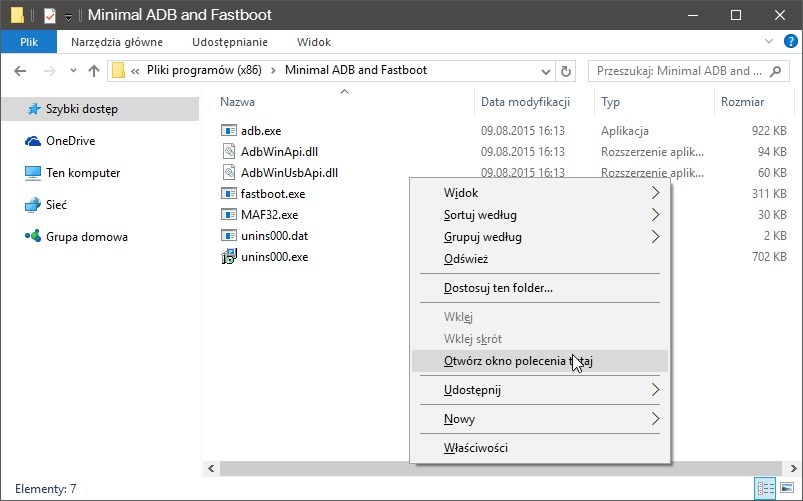
Mamy już wyświetlone okno polecenia. Teraz musimy w telefonie włączyć „Debugowanie USB” (zobacz, jak włączyć opcje programistyczne i debugowanie USB). Gdy „debugowanie USB” jest włączone, to podłączamy telefon do komputera kablem USB. Jeśli na telefonie pojawi się prośba o zezwolenie na połączenie z komputerem, to klikamy „Zezwól”. Następnie wpisujemy poniższą komendę, aby wejść w telefonie do trybu Fastboot:
adb reboot bootloader
Telefon zostanie zrestartowany do trybu Fastboot / Bootloadera. Już w tym momencie możemy spojrzeć na ekran naszego telefonu i sprawdzić, czy wyświetla się informacja odnośnie bootloadera. Przykładowo, u mnie w Honor 6 pojawia się zielony komunikat „Phone locked”, co znaczy, że bootloader jest zablokowany. Sprawdź, czy u Ciebie nie ma podobnej informacji.
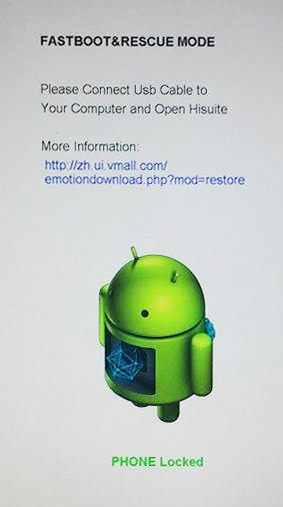
Jeśli jednak nie pojawia się żadna informacja o statusie bootloadera (tylko sam ekran Fastboot), to wpisujemy kolejną komendę w oknie polecenia na komputerze:
fastboot oem device-info
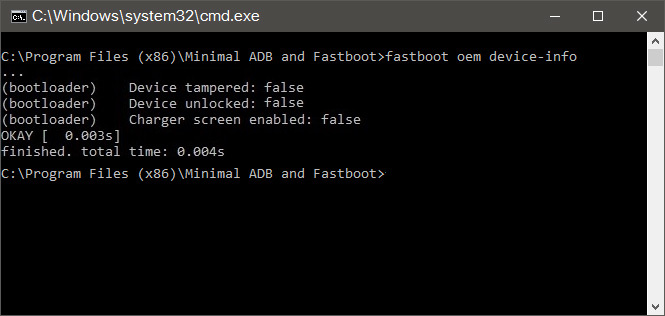
Pojawi się teraz informacja o nazwie „Device unlocked”. Jeśli jej wartość jest ustawiona na „True”, to znaczy, że nasz telefon ma odblokowany bootloader. Jeśli wyświetla się „False”, to znaczy, że bootloader jest zablokowany. Następnie wpisujemy poniższą komendę, aby zrestartować telefon do normalnego trybu:
fastboot reboot
Telefon wyjdzie z trybu Fastboot i uruchomi się w tradycyjny sposób. Teraz już wiemy, czy mamy odblokowany bootloader w Androidzie.
